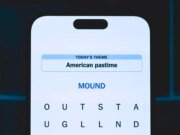Los lectores ayudan a ayudar a MSPwarazer. Si ha comprado nuestros enlaces, podemos obtener una comisión.
Lea nuestra página de publicación para descubrir cómo puede ayudar al equipo editorial a leer más al equipo editorial.
El controlador del puerto serie PCI en Windows puede alterar la eficacia del dispositivo dependiendo de la comunicación serie con el problema. Estos problemas pueden expresarse como mensajes de error, errores de dispositivos o incluso inestabilidad del sistema. Afortunadamente, los problemas de estos controladores suelen ser un proceso sencillo para resolver y solucionar el problema.
Este artículo lo guía a través de diferentes enfoques para diagnosticar y reparar los controladores del puerto serie PCI en su sistema Windows. En soluciones más avanzadas desde los pasos iniciales de resolución de problemas, cubriremos todo lo que necesita para funcionar correctamente en su puerto serie.
¿Cómo soluciono los problemas del controlador del puerto serie PCI?
Verifique el Administrador de dispositivos para ver el error
El primer paso para resolver cualquier problema de controlador es consultar el administrador de dispositivos.
- Prensa
Windows key + XY seleccione Administrador de dispositivosEl - Encontrar Puertos (bajo y LPT)Expanda esta sección.
- Si hay una marca maravillosa amarilla al lado Puerto serie PCIEsto indica un problema.
- Haga clic derecho Puerto serie PCI Y seleccione PropiedadEl
- Controlar Estado En Común Pestaña para mensajes de error.
Actualizar los controladores del puerto serie PCI
Un controlador antiguo o contaminado es una causa común de problemas con el puerto serie PCI. La actualización del controlador a menudo puede resolver estos problemas.
- En Administrador de dispositivosHaga clic derecho Puerto serie PCI Y seleccione Controlador actualizadoEl
- Elegir Buscar controladores automáticamenteWindows buscará e instalará el controlador más reciente.
- Si Windows no encuentra el controlador apropiado, seleccione Buscar controladores en mi computadoraEl
- Identifique los archivos de controladores en su computadora o medio de instalación y siga las instrucciones en pantalla.
Instale manualmente el controlador
Si las actualizaciones automáticas del controlador fallan, puede intentar instalar el controlador manualmente.
- Descargue el controlador más reciente para su puerto serie PCI desde el sitio web del fabricante.
- En Administrador de dispositivosHaga clic derecho Puerto serie PCI Y seleccione Controlador actualizadoEl
- Elegir Buscar controladores en mi computadoraEl
- Hacer clic Déjame elegir de una lista de controladores disponibles en mi computadoraEl
- Seleccionar Mostrar todos los dispositivos Y haga clic PróximoEl
- Hacer clic Hay discos… Y busque donde guardó los archivos de controladores descargados.
- Seleccione el controlador y siga las instrucciones que aparecen en pantalla para instalarlo.
Desinstale el controlador y vuelva a instalarlo
A veces, un controlador contaminado puede causar problemas de instalación. El controlador puede solucionar estos problemas desinstalándolo y reinstalándolo.
- En Administrador de dispositivosHaga clic derecho Puerto serie PCI Y seleccione Desinstalar el dispositivoEl
- Marque la casilla que dice Eliminar el software del controlador para este dispositivo (Si está disponible).
- Hacer clic DesinstalarEl
- Reinicie su computadora.
- Después de reiniciar, Windows intentará automáticamente reinstalar el controlador. Si este no es el controlador, siga los pasos para actualizarlo o instalarlo manualmente.
Ejecute el solucionador de problemas de hardware y dispositivos
Windows incluye una solución de problemas integrada que puede identificar y solucionar automáticamente problemas de hardware y dispositivos.
- Prensa
Windows key + IAbierto AjustesEl - Hacer clic Actualización y protecciónEl
- Seleccionar resolviendo el problema Desde el menú de la izquierda.
- Hacer clic Hardware y dispositivos Y luego ConducirEl
- Siga las instrucciones que aparecen en pantalla para completar el proceso de resolución de problemas.
Verifique la configuración del BIOS
En algunos casos, el puerto serie PCI se puede desactivar en la configuración del BIOS.
- Reinicie su computadora e ingrese a la configuración del BIOS (generalmente presionando
Del,F2,F12OEscHora de empezar). - Navegar por Desarrollado O Dispositivo periférico Categoría.
- Busque configuraciones relacionadas Puerto serie, Puerto bajoO configuración PCIEl
- Confirme que los puertos serie PCI sean compatibles.
- Guarde los cambios y salga de la configuración del BIOS.
Consejos
- Descargue siempre el controlador del sitio web oficial del fabricante para evitar malware o controladores deshonestos.
- Cree un punto de recuperación del sistema antes de realizar cambios significativos en la configuración del controlador o del sistema.
- Si no está seguro acerca de alguno de estos pasos, consulte a un técnico calificado.
Solución de controlador
| Solución | Descripción | Desventaja |
|---|---|---|
| Controlador actualizado | Instalación de la última versión del controlador para corregir errores y mejorar la coherencia. | Simple |
| Instalación manual | Instale el controlador desde el archivo descargado si fallan las actualizaciones automáticas. | Medio |
| Desinstalar y reinstalar | Retire y reinstale el controlador para reparar instalaciones contaminadas. | Medio |
| Solucionador de problemas de hardware y dispositivos | Los controladores utilizan la herramienta incorporada para identificar y solucionar los problemas automáticamente. | Simple |
| Verifique la configuración del BIOS | Para garantizar que el puerto serie PCI esté habilitado en el BIOS, que puede ser el predeterminado de forma predeterminada. | Desarrollado |
Arreglando el controlador del puerto serie.
Siguiendo estos pasos, la mayoría de los controladores del puerto serie PCI de su sistema Windows deberían poder resolver los problemas y restaurar la eficacia de su dispositivo de comunicación serie.
Preguntas frecuentes
¿Por qué mi puerto serie PCI no funciona?
El puerto serie PCI no funciona debido a un controlador antiguo, contaminado o desafortunado. También puede estar deshabilitado en la configuración del BIOS o puede tener un problema de hardware.
¿Cómo actualizo el controlador de mi puerto serie PCI?
Puede actualizar el controlador de su puerto serie PCI a través del administrador de dispositivos seleccionando “Actualizar controlador” y eligiendo la opción de búsqueda automática o manual.
¿Qué significa un maravilloso cartel amarillo al lado del puerto serie PCI?
El administrador de dispositivos indica con una señal de sorpresa amarilla que el controlador del puerto serie PCI tiene problemas con controladores faltantes, contaminados o en mal estado.
¿Puedo desactivar el puerto serie PCI en Bios?
Sí, puede desactivar el puerto serie PCI en la configuración del BIOS, pero evitará que un dispositivo dependa de funcionar correctamente.
Edgar es un editor de tecnología con más de 10 años de experiencia, especialista en IA, tecnologías emergentes e innovación digital. Proporciona artículos claros y atractivos que simplifican cuestiones complejas, además de cubrir la protección y privacidad de los lectores para ayudar a salvar su vida digital.